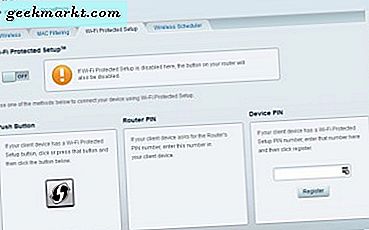Feedly er en af de mest populære RSS-læsere derude. Mange mennesker føler, at det er alt-og-alt-appen til at forbruge indhold via RSS-feeds. Jeg elsker Feedly selv og bruger det til at holde mig opdateret med alt, hvad der sker i den tekniske verden. Konkurrencen er dog hurtigt ved at indhente. Inoreader har fået fart i nogen tid nu og anbefales ofte af fans som et passende alternativ.
Jeg downloadede Inoreader for nylig for at finde ud af, hvad alt balladen handlede om, og blev glædeligt overrasket. Inoreader er ret solid med mange måder at tilpasse din læseoplevelse på og nogle avancerede funktioner. Noget der betyder noget, når du er en produktiv læser som jeg er. Lad os begynde.
Læs også: Sådan bruges Feedly effektivt
Feedly vs Inoreader
1. Inoreader har en fleksibel brugergrænseflade
Feedly kommer med mange måder at tilpasse din læseoplevelse på, men Inoreader dværger det stadig ved at tilbyde endnu flere måder at forbedre det på. Feedly lancerede for nylig en ny version af Feedly Web UI, der kommer i en mørk tilstand. Inoreader tilbyder også vand- og kontrasttilstand. Plus, den mørke tilstand på Inoreader er ægte OLED-mørk.

Feedly har et antal visninger at vælge imellem, afhængigt af hvordan du vil forbruge indhold. Mens der er fire muligheder, og de er tilstrækkelige for de fleste mennesker, tilbyder Inoreader en mere. En rullebar kolonnevisning, hvor du kan forbruge indhold i et tre kolonnelayout.

På samme måde tager Inoreader igen føringen, når det kommer til at tilpasse brugergrænsefladen. Mens Feedly giver dig mulighed for skrifttype, størrelse og tæthed, går Inoreader et skridt fremad. Nogle bemærkelsesværdige indstillinger er indstilling for at indlæse billeder eller ej, vise forfatternavn og kilde eller ej, skift tekstjustering, skift trærudeindstillinger og meget mere. Helt ærligt er der for mange muligheder, og jeg blev lidt forvirret over, hvad der vil ske, hvis jeg vælger eller fravælger det. På en god måde.
Alt i alt har Inoreader vundet mig med sine tilpasningsmuligheder til at læse artikler og ændre, hvordan brugergrænsefladen ser ud og fungerer.
Læs også: 5 bedste eBook Reader-apps til Android-smartphones og tablets
2. Er Inoreader bedre end Feedly til læsning af indhold?
Feedly satte standarden for et brugergrænseflade, der simpelthen fungerer, men Inoreader, som vi så ovenfor, fandt nye og innovative måder at forbedre det på. Men hvad med tilføjelse af kilder og læsning af indhold. Det er trods alt det, vi er her for. Lad os udforske mobilapps nu får de fleste mennesker til at læse, mens de er på farten.
Feedly har en nederste bjælke, hvor du finder et kompasikon. Brug den til at opdage populære blogs, websteder eller simpelthen søg efter dine foretrukne. Når du har fundet noget, du kan lide, skal du trykke på ikonet '+' for at tilføje det til en mappe eller kategori. De mest populære kilder er allerede kategoriseret pænt i nicher.

Du kan flytte mellem disse mapper og feeds fra sidepanelet. Det er her, du også kan få adgang til indstillinger eller flere læsemuligheder som i dag og artikler gemt til senere.

Du kan simpelthen stryge til højre i Feedly, mens du læser en artikel for at gå videre til den næste artikel. En sparer i realtid. Ingen grund til at gå frem og tilbage. Du kan også ændre skrifttype og størrelse under læsning, gemme artiklen på et personligt tavle eller bare bogmærke den. Jeg bruger tavler til at identificere og gemme potentielle emner til TW, hobbyer, som jeg er interesseret i og så videre. Endelig skal du bruge klemme til at zoome ud til hovedskærmen.

Desværre har Inoreader ingen bundlinje, som er trist at se, hvor meget tid og tænkning der gik ind i designdelen. Du kan få adgang til RSS-feedabonnementer fra sidebjælken, og brugergrænsefladen har en ægte mørk tone, der ser blodig ud. Der er en anden sidebjælke, der starter fra højre side af skærmen. Det er her, du kan sortere artikler baseret på dato, bogmærker og ulæste.

Navigationen i nederste bjælke vises kun, når du åbner et feed for at læse en artikel om Inoreader. Du kan stryge til venstre eller højre ligesom i Feedly for at flytte til næste artikel, men der er ingen knivspids for at zoome ud-funktionen endnu. På plussiden kan du også bruge tags til at gruppere artikler sammen. En cool funktion er muligheden for at trække feedet ned for at indlæse fuldt indhold lige inde i appen i realtid. I Feedly indlæses artiklen i en indbygget browser.

Inoreader kommer med en indbygget browser, men hvem ønsker at bruge den nu? Denne ene funktion alene gør appen cool i mine øjne, rent som en læser. På minus siden, hvis du skal ændre skrifttyper og layout, skal du trykke på indstillinger i modsætning til Feedly, hvor du kunne ændre ting lige der. Disse indstillinger er dog mere som indstillet og glemmer alligevel, så der er ikke sket nogen reel skade.
Læs også: 6 bedste tegneserielæserapps til Android
3. Integrationer og regler
Begge apps leveres med en kraftig API, der integreres med et antal produktivitets- og værktøjsværktøjer. Du kan gemme artikler direkte i Pocket, Instapaper og Evernote. Ikke kun det, men du kan også sikkerhedskopiere læste eller gemte artikler som PDF-filer til Dropbox. Så er der IFTTT- og Zapier-appintegrationer, der åbner en helt ny måde at arbejde med tredjepartsapps og -tjenester på.

Glemte næsten! Hvis du er en social influencer, er Feedly et must. Du kan arbejde direkte med sociale medier som Buffer og Hootsuit for at dele indhold med dine fans og tilhængere. En sej måde at holde dem opdateret og få nye følgere. Bemærk, at begge disse funktioner er en del af pro-planen. Mere om det senere.
Inoreader har endnu et trick i ærmet, der hedder Rules. Regler giver dig mulighed for at filtrere indhold på nye og interessante måder. Du har adgang til parametre som nøgleord, forfatternavn, URL-strenge og endda vedhæftede filer. Ikke kun det, du kan derefter tilføje disse regler for at dele eller sende filtreret indhold med tredjepartsapps som Buffer eller Pocket. Lige nu er jeg ikke opmærksom på nogen anden app, der tilbyder denne funktion. Det er unikt og sparer i realtid.
4. Hvor meget det koster, og hvorfor
Begge tilbyder en freemium-model. Feedly koster dig $ 5,41 / måned betalt årligt. For den pris får du ubegrænsede kilder og feeds, appintegrationer, avancerede søgeords- og gemte søgninger, Google-søgeordsadvarsler, flere skrifttyper og mulighed for at tage noter og fremhæve indhold. Flere funktioner forklarer sig selv.

Inoreader har to planer. den første koster kun $ 1,67 / måned, der betales årligt, hvilket giver 150 kilder, søgeordssøgninger, Google-nøgleord, fremhævning og mulighed for at gemme artikler i Evernote, Pocket og andre. Du kan også få alle disse funktioner i den gratis plan, der understøttes af annoncer. Det er meget værd, og annoncerne er slet ikke påtrængende. Faktisk bemærkede jeg næppe en! Feedlys gratis plan er annoncefri, men mangler appintegrationer til at gemme og dele indhold, og der er nogle begrænsninger for antallet af feeds, du kan abonnere på.
Inoreader har en anden plan, der koster $ 4,17 / måned betalt årligt. Det vil låse op for nogle vanvittige kraftfulde værktøjer. Du kan søge i feeds, som du ikke engang abonnerer på endnu. Du kan spore emner baseret på gemte søgeordssøgninger. Du kan beskytte vigtige eller fortrolige feeds med adgangskode. Endelig kan du oprette ubegrænsede regler, som vi diskuterede tidligere.
Både Feedly og Inoreader har separate planer for hold. Jeg sammenlignede det ikke, fordi Inoreader ikke har offentliggjort priserne.
Feedly vs Inoreader
Inoreader blæser Feedly ud af vandet og med god margin også. Det er ekstremt fleksibelt og tilpasses, brugergrænsefladen er godt designet, og du kan automatisere så mange opgaver med regler. Alt dette plus alt, hvad Feedly gør til en pris, der er lavere end Feedly. Hvis du ikke har tjekket ud af Inoreader endnu, skal du gøre det nu. Og hvis du kan lide det, du ser, kan du eksportere Feedly-abonnementer i OPML og importere det til Inorderer.